4. Đơn mua hàng
Ngày đăng : 27/09/2019 - lần đọc:356Hướng dẫn sử dụng Đơn mua hàng trên website quản lý của phần mềm quản lý nhà hàng, khách sạn,cafe của công ty Hợp nhất (Relipos)
Sau khi nhân viên mua hàng đã tổng hợp xong các đơn mua hàng (Purchase Order – PO), họ sẽ dùng các PO đó gửi cho từng nhà cung cấp tương ứng để mua hàng về nhập kho công ty. Tuy nhiên, người mua hàng hoàn toàn có thể tạo đơn mua hàng riêng mà không cần thông qua Danh sách đơn mua hàng. Mục đơn mua hàng này được tạo ra để giúp chúng ta làm điều đó.
1. Đường dẫn đến đơn mua hàng
Ở nút bắt đầu, chọn Quản lý mua hàng/Đơn mua hàng.

Hình 1: Đường dẫn đến Đơn mua hàng
2. Các chức năng cơ bản tại cửa sổ đơn mua hàng
Tại cửa sổ vừa hiện lên, chúng ta nên chú ý các khu vực được đánh số trong hình:
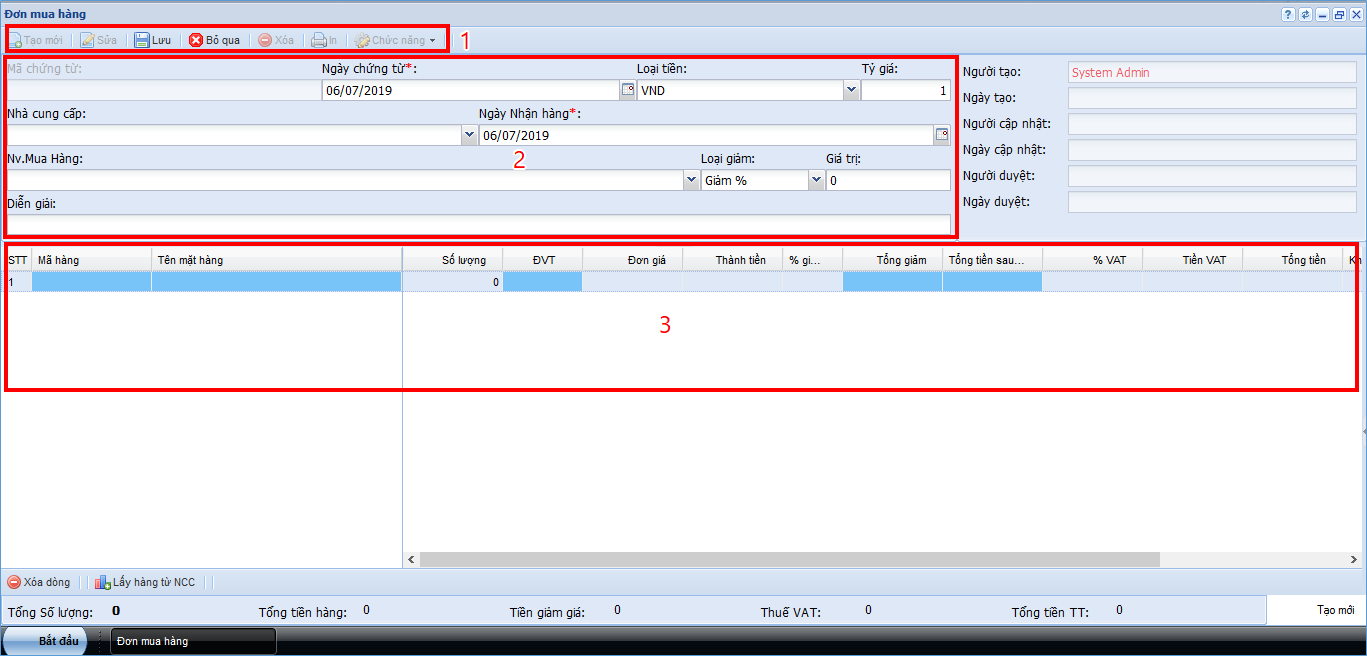
Hình 2: Đơn mua hàng
- Khu vực các nút công cụ, bao gồm: Tạo mới, Sửa, Lưu, Bỏ qua, Xóa, In và các Chức năng khác.
- Khu vực danh sách các thông tin của đơn mua hàng.
- Khu vực thông tin các mặt hàng của đơn mua hàng đang được tạo.
3. Tạo đơn mua hàng
Để tạo được đơn mua hàng, đầu tiên chúng ta cần nhập các thông tin chi tiết của đơn mua hàng tại khung đỏ thứ 2, bao gồm:
- Mã chứng từ: hiển thị mã số của đơn mua hàng (mã số này hệ thống tự sinh ra sau khi click nút Lưu đơn mua hàng).
- Ngày chứng từ: thiết lập ngày tạo đơn mua hàng này.
- Loại tiền: thiết lập loại tiền sử dụng khi giao dịch.
- Tỷ giá: thiết lập tỷ giá của loại tiền đang được sử dụng để giao dịch.
- Nhà cung cấp: hiển thị tên của nhà cung cấp sản phẩm.
- Ngày nhận hàng: hiển thị thời điểm nhà cung cấp cần phải giao hàng.
- NV mua hàng: hiển thị tên nhân viên mua hàng.
- Diễn giải: thể hiện các chú thích thêm nếu có.
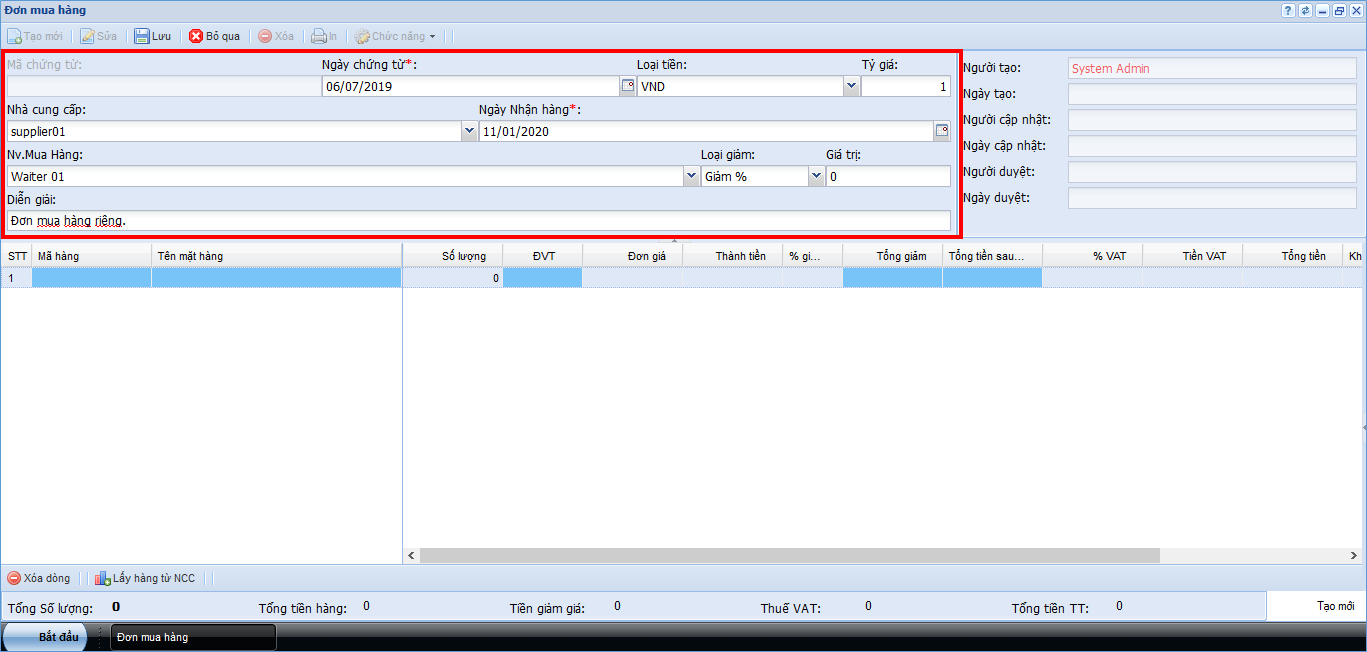
Hình 3: Tổng hợp danh sách đơn mua hàng
Tiếp theo, chúng ta nhập thông tin chi tiết các mặt hàng cần mua vào khung đỏ thứ 3:
- Mã hàng: hiển thị mã số của mặt hàng đang chọn
- Tên mặt hàng: thiết lập mặt hàng cần mua.
- Số lượng: thiết lập số lượng hàng cần mua
- ĐVT: thiết lập đơn vị tính của mặt hàng cần mua
- Đơn giá: thiết lập đơn giá của mặt hàng cần mua.
- Thành tiền: hiển thị tổng giá trị của mặt hàng (= số lượng x đơn giá).
- % giảm giá: thiết lập giá trị % giảm giá cho mặt hàng cần mua.
- Tổng giảm: thể hiện tổng số tiền được giảm giá (=thành tiền x % giảm giá).
- Tổng tiền sau giảm: hiển thị tổng số tiền sau khi giảm giá (= thành tiền – tổng giảm).
- % VAT: thiết lập giá trị % thuế giá trị gia tăng của mặt hàng cần mua.
- Tiền VAT: thể hiện số tiền VAT của mặt hàng (= tổng tiền sau giảm x % VAT).
- Tổng tiền: hiển thị tổng số tiền thực tế (=tổng tiền sau giảm – tiền VAT).
- Kho nhận hàng: thiết lập tên của kho nhận hàng để nhà cung cấp chuyển hàng tới.
- Kho yêu cầu: thiết lập tên của kho yêu cầu mua hàng.
- Diễn giải: thể hiện các chú thích thêm nếu có.
Sau khi nhập xong các thông tin cần thiết, chúng ta click vào nút Lưu để hệ thống lưu lại đơn mua hàng.
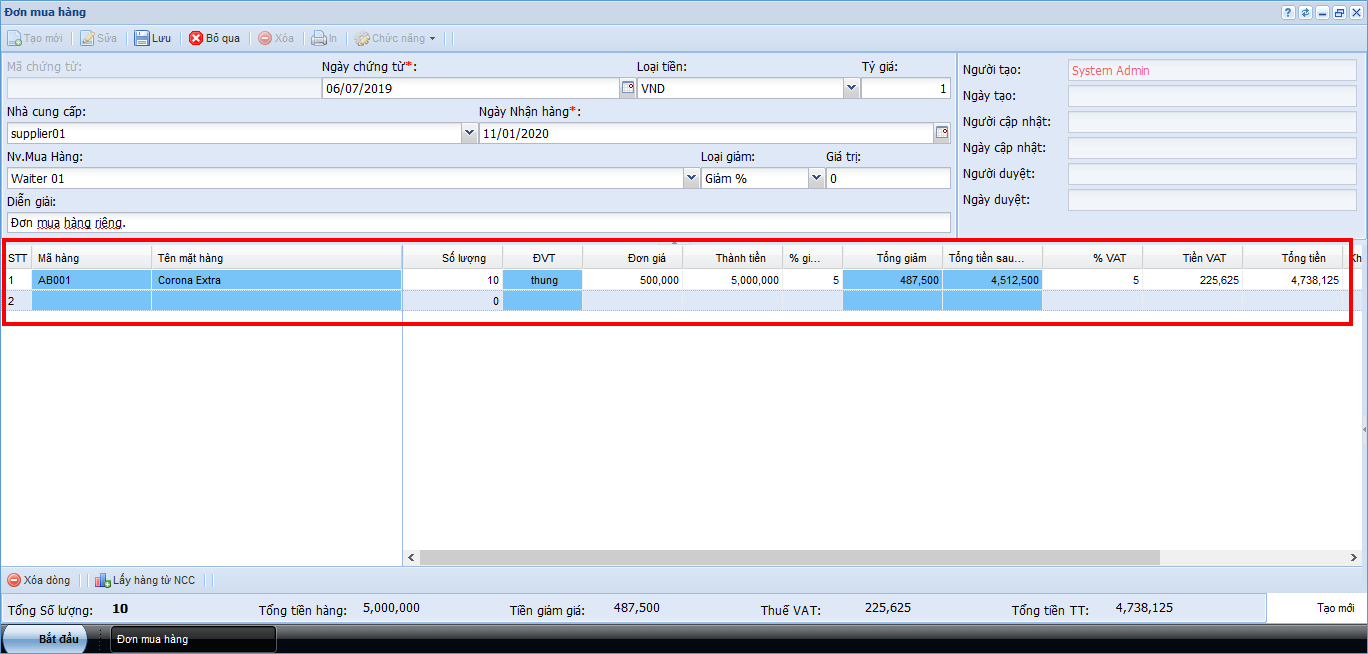
Hình 4: Đơn mua hàng
Như vậy, chúng ta đã hoàn thành phần hướng dẫn danh mục Đơn mua hàng. Trong bài kế tiếp, chúng ta sẽ tiếp tục với phần hướng dẫn danh mục Bảng giá nhà cung cấp. Cảm ơn các bạn đã đọc bài hướng dẫn của Phần mềm Hợp nhất chúng tôi và hẹn gặp lại trong những bài hướng dẫn sau.
Bài trước: Danh sách đơn mua hàng
Bài sau: Bảng giá nhà cung cấp

 : Hỗ trợ tư vấn kĩ thuật
: Hỗ trợ tư vấn kĩ thuật